当你发现自己电脑的磁盘空间紧张时,可能会想到扩大卷的大小。但有时,磁盘并不相邻,如何扩展卷变成了一个问题。不过,这个问题也并非无法解决。下面,我们会告诉你磁盘不相邻怎么扩展卷的方法,通过这些方法步骤,这个问题也是能够轻松拿捏的哦!
一、磁盘不相邻:为什么扩展卷按钮是灰的?扩展卷,是Windows操作系统中的一个功能,允许用户将现有的分区大小增加,从而充分利用未分配的磁盘空间。简单来说,就是将一些空闲的磁盘空间合并到当前的卷中,以增加它的存储容量。
如果你想要使用Windows自带的磁盘管理工具扩展分区,那就要注意到,它有个铁律:未分配空间必须紧邻目标分区右侧,且同为NTFS主分区!若中间隔着其他分区(如恢复分区、逻辑分区),扩展键直接“装死”。
典型翻车现场:
未分配空间在D盘右侧 → C盘无法合并;
C盘右侧是恢复分区(品牌电脑常见)→ 不敢删也删不掉;
目标分区为逻辑分区 → 与主分区类型冲突。
用户实录:
“压缩了D盘,未分配空间就在C盘隔壁,扩展卷还是灰的!”——真相可能是隐藏的恢复分区或分区类型不匹配。
二、解决方法:磁盘不相邻怎么扩展卷?方法1:磁盘管理工具虽然系统自带的磁盘管理工具无法合并不相邻的分区,但是,我们可以删除中间分区,强制未分配空间与目标分区“贴贴”!操作步骤:
1、备份中间分区数据(如D盘)→ 右键删除该卷;
2、此时未分配空间与C盘相邻 → 右键C盘选择 “扩展卷” → 按向导合并空间。
致命缺陷:数据火葬场警告!删除分区=清空所有文件,且操作不可逆。
当然,若中间分区空间过大,可先压缩其右侧生成小未分配空间 → 删除中间分区 → 扩展C盘 → 用剩余空间重建分区。
方法2:第三方分区软件若你的磁盘不相邻,又想扩展卷,但又不想删除卷的话,那么使用一些第三方磁盘管理软件就是一个不错的选择。如,易我分区大师(EaseUS Partition Master Professional)。它提供了更丰富的分区管理功能,如调整分区大小、合并分区、拆分分区、删除分区、恢复分区、格式化分区等,并且支持不相邻分区的合并,无损分区数据。
下面,我们来看看磁盘不相邻怎么扩展卷的,操作如图下:
步骤1.启动易我分区大师(EaseUS Partition Master Professional),可以看见整个电脑磁盘分区的情况,右键单击需要合并增加空间的磁盘分区,比如F盘,在下拉框中选择“合并”。
步骤2.在弹出的页面,勾选需要合并的不相邻分区,例如E盘,勾选后点击“确定”。
步骤3.在返回的窗口中,可以在任务队列中撤销或删除任务,确认无误点击右下角“执行1个任务”-“应用”。
步骤4.软件开始合并分区,等待操作完成后点击“完成”,即可返回到软件首页看见不相邻分区已合并,F盘空间已增加。
方法3:命令行工具Diskpart如果你对命令行工具比较熟悉,还可以使用Windows内置的命令行工具“Diskpart”来管理分区。通过Diskpart,你可以灵活地操作磁盘,包括扩展卷等操作。磁盘不相邻怎么扩展卷?命令行这样操作:
1、按下Win + R键,打开运行窗口,输入cmd,然后按下Enter键打开命令提示符。
2、在命令提示符窗口输入diskpart并按Enter,进入Diskpart命令行模式。
输入list disk命令,查看当前的磁盘列表。
输入select disk [磁盘号],选择目标磁盘。
输入list partition查看当前的分区信息,选择需要扩展的分区。
3、使用extend命令扩展目标分区。
三、全文小结现在你应该对“磁盘不相邻怎么扩展卷”心里有数了吧?无论是请第三方工具,还是删除分区进行扩展,或者高级的命令行工具,总有一款适合你的哦!